Altura do vento de cauda: tudo o que você precisa saber
Neste artigo, exploraremos as classes de altura do Tailwind e como usá-las em seus projetos com exemplos.
A propriedade height é usada para definir a altura de um elemento, como uma tag <div> ou <img> .
A altura de um elemento pode ser especificada usando unidades absolutas ou relativas.
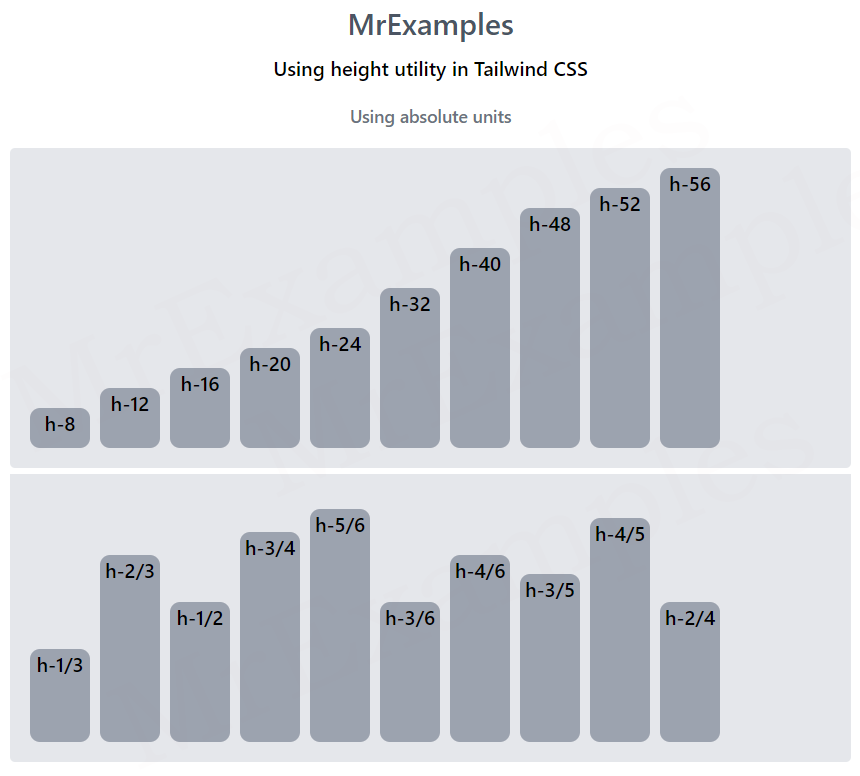
Essas classes são baseadas em uma convenção de nomenclatura simples que começa com o prefixo h- seguido por um número que representa a altura em pixels .
Sintaxe
<element class="h-40">...</element>
Tailwind fornece várias classes que você pode usar para definir a altura de um elemento sem precisar escrever CSS personalizado.
Classes de altura do vento de cauda
A seguir estão algumas das classes de altura do Tailwind mais usadas:
| Aulas | Visão geral |
| h-0 | A altura é definida como zero. |
| h-px | Equivalente à altura CSS personalizada 1px. |
| h-0,5 | Esta classe define a altura de um elemento como 0,125rem ou 2px. |
| h-1 | Uma altura de 0,25rem ou 4px é definida por esta classe. |
| h-1,5 | Usando esta classe, a altura de um elemento é definida como 0,375rem ou 6px. |
| h-2 | A altura de um elemento nesta classe é 0,5 rem ou 8 pixels. |
| h-2,5 | Os elementos que usam esta classe têm uma altura de 0,625rem (10px). |
| h-3 | A altura de um elemento é especificada como 0,75 rem ou 12px. |
| h-3,5 | Essa classe define a altura de um elemento como 0,875 rem ou 14 px. |
| h-4 | Usando esta classe, você pode definir a altura de um elemento para 1rem ou 16px. |
| h-5 | Usando esta classe, um elemento terá uma altura de 1,25 rem ou 20 pixels. |
| h-6 | Neste caso, o elemento terá uma altura de 1,5rem ou 24px. |
| h-7 | Esta classe define a altura de um elemento para 1,75 rem ou 28px. |
| h-8 | A altura de um elemento é definida como 2rem ou 32px com esta classe. |
| h-9 | Uma altura de 2,25 rem ou 36px é aplicada a um elemento usando esta classe. |
| h-10 | Esta classe define a altura de um elemento para 2,5 rem (40px). |
| h-11 | Quando esta classe é usada, a altura de um elemento é definida como 44px ou 2,75rem. |
| h-12 | Uma classe com este nome define a altura de um elemento para 3rem ou 48px. |
| h-14 | Ele define a altura de um elemento para 3,5 rem ou 56px. |
| h-16 | A altura de um elemento é definida como 4rem ou 64px usando esta classe. |
| h-20 | Usando esta classe, a altura de um elemento é definida como 5rem ou 80px. |
| h-24 | Esta classe define a altura de um elemento como 6rem ou 96px. |
| h-28 | Um elemento usando esta classe tem uma altura de 7rem ou 112px. |
| h-32 | A altura de um elemento é 8rem, ou 128px, quando esta classe é aplicada. |
| h-36 | Esta classe aplica uma altura de 9rem ou 144px a um elemento. |
| h-40 | Usando esta classe, um elemento terá uma altura de 10rem ou 160px. |
| h-44 | Esta classe especifica a altura de um elemento como 11rem ou 176px. |
| h-48 | Uma altura de 12rem ou 192px é especificada por esta classe. |
| h-52 | Um elemento com esta classe tem uma altura de 13rem ou 208px. |
| h-56 | Os elementos nesta classe são definidos para ter uma altura de 14rem ou 224px. |
| h-60 | Usando esta classe, um elemento tem uma altura de 15rem ou 240px. |
| h-64 | Os elementos que usam esta classe têm uma altura de 16rem ou 256px. |
| h-72 | Usando esta classe, os elementos são especificados como 18rem ou 288px de altura. |
| h-80 | A altura de um elemento é especificada como 20rem ou 320px. |
| h-96 | Uma altura de 24rem ou 384px é definida por esta classe. |
| h-auto | Essa classe define a altura de um elemento para seu tamanho automático padrão com base em seu conteúdo. |
| h-1/2 | Essa classe define a altura de um elemento para 50% da altura de seu contêiner pai. |
| h-1/3 | Nesta classe, a altura de um elemento é definida como 33,33% da altura de seu contêiner pai. |
| h-2/3 | Um elemento com esta classe tem uma altura de 66,67% de seu contêiner pai. |
| h-1/4 | Os elementos dessa classe têm uma altura de 25% de seus contêineres pais. |
| h-2/4 | Essa classe define a altura de um elemento para 50% da altura de seu contêiner pai. |
| h-3/4 | A altura de um elemento nesta classe é definida como 75% da altura de seu contêiner pai. |
| h-1/5 | Um elemento dessa classe tem uma altura que é 20% da altura de seu contêiner pai. |
| h-2/5 | A altura do elemento é definida como 40% da altura do contêiner pai. |
| h-3/5 | A altura do elemento será definida como 60% da altura de seu contêiner pai. |
| h-4/5 | Usando esta classe, os elementos são definidos para 80% da altura do contêiner pai. |
| h-1/6 | Essa classe define a altura de um elemento para 16,67% da altura de seu contêiner pai. |
| h-2/6 | Nesta classe, a altura de um elemento é definida como 33,33% da altura de seu contêiner pai. |
| h-3/6 | Essa classe define a altura de um elemento para 50% da altura de seu contêiner pai. |
| h-4/6 | A altura de um elemento é definida como 66,67% da altura de seu contêiner pai de acordo com esta classe. |
| h-5/6 | Essa classe define a altura de um elemento para 83,33% da altura de seu contêiner pai. |
| h-cheio | Essa classe define a altura de um elemento como 100% da altura de seu contêiner pai. |
| tela h | Esta classe especifica a altura de um elemento igual à altura da tela . |
| h-min | Isso definirá a altura de um elemento para a altura mínima necessária para conter seu conteúdo. |
| h-max | Isso definirá a altura do elemento para a altura máxima necessária para conter seu conteúdo. |
| h-fit | A altura de um elemento será ajustada com base na altura do conteúdo do elemento. |
unidades absolutas
Unidades absolutas são unidades de medida em CSS que não são baseadas no tamanho relativo de outros elementos.
Eles têm valores fixos e permanecem constantes independentemente do tamanho ou das dimensões da viewport ou de outros elementos da página.
As unidades absolutas mais comuns são pixels ( px ), pontos ( pt ), polegadas ( in ), centímetros ( cm ) e milímetros ( mm ).
O exemplo abaixo demonstra o uso do utilitário de altura Tailwind usando unidades absolutas :
Example:
unidades relativas
Unidades relativas são unidades CSS relativas a outra propriedade ou valor, geralmente o tamanho da fonte do elemento ou a largura de seu contêiner pai.
Eles são particularmente úteis para criar designs flexíveis e responsivos que se adaptam a diferentes tamanhos de tela e dispositivos.
Sintaxe
<element class="h-2/3">...</element>
Este exemplo ilustra o caso de uso da propriedade Tailwind height usando unidades relativas :
